解决WiFi已连接但无法上网的问题(探究WiFi连接异常的原因及解决方法)
- 数码百科
- 2024-12-12
- 43
在现代社会中,WiFi已经成为人们生活和工作中不可或缺的一部分。然而,有时我们会遇到这样的问题:明明WiFi已经连接上了,但却无法上网。这种情况不仅令人困惑,还会影响我们的日常使用。本文将深入探究WiFi连接异常的原因,并提供解决方法,帮助读者迅速解决这一问题。
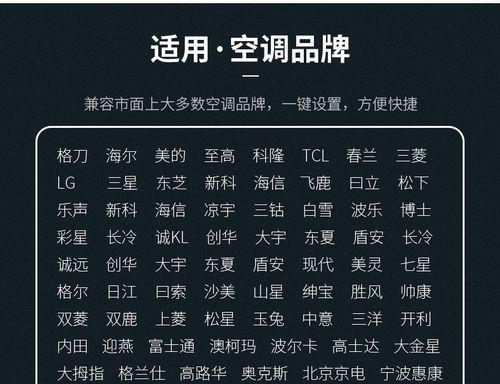
一、路由器故障
1.路由器电源故障:当WiFi已连接但无法上网时,首先需要检查路由器的电源是否正常工作,如果电源出现故障,可能会导致WiFi连接异常。
2.路由器设置问题:有时候,路由器的设置可能出现问题,例如设置了错误的IP地址或DNS服务器,这会导致设备无法正常上网。
二、信号干扰或距离过远
3.信号干扰:在使用WiFi时,周围的其他电子设备(如微波炉、蓝牙设备)可能会产生信号干扰,导致WiFi连接异常。
4.距离过远:当我们离路由器过远时,WiFi信号会变弱,甚至无法正常连接和上网。
三、IP地址冲突
5.IP地址冲突:在同一网络中,如果多台设备使用了相同的IP地址,就会导致IP地址冲突,从而造成WiFi连接异常。
四、网络设置问题
6.设备网络设置问题:有时候,我们在连接WiFi时可能会设置错误的网络参数,例如错误的子网掩码或网关地址,这会导致设备无法正常上网。
7.DHCP服务器问题:DHCP服务器负责分配IP地址给设备,如果该服务器出现故障或设置不正确,可能会导致WiFi连接异常。
五、防火墙阻止网络访问
8.防火墙设置问题:防火墙是保护设备安全的重要组成部分,但有时候过于严格的防火墙设置可能会阻止设备进行正常的网络访问。
六、DNS解析问题
9.DNS服务器故障:DNS服务器负责将域名解析为IP地址,如果该服务器出现故障,可能会导致设备无法上网。
七、操作系统或驱动问题
10.操作系统问题:设备的操作系统可能存在Bug或配置问题,导致WiFi连接异常。
11.驱动问题:设备的WiFi驱动程序可能过时或损坏,这也会导致WiFi连接异常。
八、无线网卡问题
12.无线网卡故障:无线网卡是连接设备与WiFi之间的重要组件,如果无线网卡出现故障,就会导致设备无法正常连接WiFi和上网。
九、ISP供应商问题
13.网络服务供应商故障:有时候,网络服务供应商(ISP)的网络出现故障或维护,这会导致设备无法正常连接和上网。
结尾
在遇到WiFi已连接但无法上网的情况时,我们可以从路由器故障、信号干扰或距离过远、IP地址冲突、网络设置问题、防火墙阻止网络访问、DNS解析问题、操作系统或驱动问题、无线网卡问题以及ISP供应商问题等多个方面进行排查。通过仔细分析并采取相应的解决方法,我们可以解决WiFi连接异常的问题,确保畅通的网络体验。
解决WiFi已连接但不可上网问题的技巧
在现代社会中,无线网络已经成为了人们生活中不可或缺的一部分。然而,有时候我们会发现自己的WiFi已经连接上了,但却无法正常上网。这个问题困扰着许多人,本文将探讨WiFi连接问题的原因以及解决方案。
网络设置问题:检查IP地址和DNS服务器设置
-检查IP地址分配是否正常,应尝试使用自动获取IP地址的选项,或手动输入正确的IP地址。
-检查DNS服务器设置,可以尝试更换为GooglePublicDNS或者ISP提供的DNS服务器。
WiFi信号强度不足:优化无线信号覆盖范围
-通过调整无线路由器的位置、使用WiFi信号扩展器或增加路由器天线等方式来增强WiFi信号覆盖范围。
-避免将路由器放置在干扰源附近,如微波炉、电视、电视机顶盒等。
路由器问题:重启或升级路由器固件
-重启路由器可以清除缓存并重新建立连接,有时可以解决无法上网的问题。
-检查路由器是否需要升级固件,如果有更新版本可用,尝试进行升级以解决潜在的问题。
网络故障:检查物理连接和服务商问题
-检查所有物理连接是否牢固,包括电缆、光纤等。如果有损坏或松动的地方,应及时修复。
-联系网络服务提供商,确认是否有网络中断或维护工作。有时候无法上网是由于服务商的问题所致。
设备驱动问题:更新或重新安装驱动程序
-检查设备的驱动程序是否过时,如果是,应及时更新到最新版本。
-如果WiFi适配器出现问题,可以尝试重新安装驱动程序以解决连接问题。
安全软件冲突:关闭防火墙和杀软等安全软件
-安全软件如防火墙、杀软等可能会干扰网络连接,请尝试关闭它们并再次尝试连接。
网络限制:检查路由器限制和代理设置
-检查路由器的访问控制列表(ACL)或家长控制设置,确保没有将设备限制在访问互联网之外。
-检查设备的代理设置,如果错误地设置了代理,可能会导致无法正常上网。
设备问题:重启设备或更新操作系统
-尝试重新启动设备,有时候这简单的操作可以解决连接问题。
-更新操作系统到最新版本,以确保设备具备最新的网络连接功能。
WiFi名称隐藏:手动连接已隐藏的网络
-有些无线网络会将其名称隐藏,我们需要手动连接这些网络。在网络设置中手动添加已隐藏的网络名称和密码。
信号冲突:更换无线信道
-检查周围是否有其他无线网络正在使用相同的信道,如果是,尝试更换到其他无线信道以避免信号冲突。
MAC地址过滤:检查路由器的MAC地址过滤设置
-路由器可能设置了MAC地址过滤,只允许特定设备连接。确保你的设备在允许的MAC地址列表中。
DHCP问题:重置路由器和设备的DHCP服务
-重置路由器和设备的DHCP服务,这将使它们重新建立正确的IP分配。
网络协议问题:刷新网络协议栈
-刷新网络协议栈可以清除错误并重建网络连接。在命令提示符窗口中运行命令“ipconfig/flushdns”和“netshintipreset”来刷新网络协议栈。
硬件故障:检查设备硬件是否正常工作
-检查设备硬件是否正常工作,如WiFi适配器、无线路由器等,如果有故障,可能需要更换或修复。
专家帮助:寻求专业技术支持
-如果以上方法都尝试过了仍无法解决WiFi连接问题,建议寻求专业技术支持,咨询专家并让他们进行深入诊断和修复。
当我们遇到WiFi已连接但不可上网的问题时,首先应检查网络设置、信号强度、路由器、物理连接、设备驱动、安全软件、网络限制等方面的问题。如果以上方法无法解决问题,可以尝试更新设备操作系统、更换无线信道、刷新网络协议栈等方法。如果问题依然存在,最好寻求专业技术支持,以获得更准确的解决方案。
版权声明:本文内容由互联网用户自发贡献,该文观点仅代表作者本人。本站仅提供信息存储空间服务,不拥有所有权,不承担相关法律责任。如发现本站有涉嫌抄袭侵权/违法违规的内容, 请发送邮件至 3561739510@qq.com 举报,一经查实,本站将立刻删除。